在 vscode 中编写 JavaScript 代码的最佳实践包括:1) 安装 prettier、eslint 和 javascript (es6) code snippets 扩展,2) 配置 launch.json 文件进行调试,3) 使用现代 javascript 特性和优化循环来提高性能。通过这些设置和技巧,你可以在 vscode 中更高效地开发 javascript 代码。
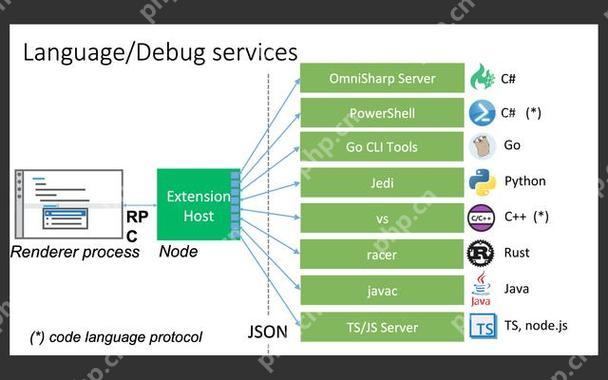
引言
我知道很多人都在寻找如何在 VSCode 中编写 JavaScript 代码的最佳实践,所以我决定分享一些我个人的经验和见解。作为一个编程老手,我用 VSCode 写了无数行的 JavaScript 代码,积累了很多独特的技巧和方法。今天,我会带你深入了解如何最大化利用 VSCode 的功能,来提升你的 JavaScript 开发效率。读完这篇文章,你将会学到如何配置 VSCode 以提高代码质量、如何使用强大的调试工具,以及一些鲜为人知的秘诀来优化你的开发流程。
基础知识回顾
在开始之前,让我们先快速回顾一下 VSCode 和 JavaScript 的基础。VSCode,全称 visual studio Code,是微软推出的一款免费、开源的代码编辑器,深受开发者的喜爱。JavaScript 则是一种广泛使用的编程语言,适用于前端和后端开发。
VSCode 的魅力在于其高度可定制的特性和丰富的扩展生态系统。无论你是新手还是资深开发者,都能在 VSCode 中找到适合自己的工具和插件。而 JavaScript 的灵活性和广泛应用,使得它成为开发者必备的技能之一。
立即学习“Java免费学习笔记(深入)”;
核心概念或功能解析
VSCode 配置与 JavaScript 开发
配置 VSCode 对于 JavaScript 开发至关重要。首先,你需要安装一些关键的扩展来增强你的开发体验。比如,Prettier 可以自动格式化你的代码,ESLint 可以帮助你捕捉代码中的错误和风格问题,而 JavaScript (ES6) code snippets 可以大大加快你的编码速度。
这里是一个简单的 VSCode 设置文件配置示例:
{ "editor.formatOnSave": true, "eslint.enable": true, "javascript.suggest.completeFunctionCalls": true, "javascript.updateImportsOnFileMove.enabled": "always" }
这个配置文件启用了保存时自动格式化、ESLint 检查,以及一些有用的 JavaScript 功能建议。通过这些设置,你的开发环境将变得更加智能和高效。
VSCode 调试工具
VSCode 的调试工具是另一个亮点。通过配置 launch.json 文件,你可以轻松地调试 JavaScript 代码。这里是一个简单的配置示例:
{ "version": "0.2.0", "configurations": [ { "type": "node", "request": "launch", "name": "Launch Program", "program": "${workspaceFolder}/index.js" } ] }
使用这个配置,你可以直接在 VSCode 中启动和调试你的 JavaScript 程序。调试工具允许你设置断点、检查变量值、逐步执行代码,这对于排查问题和理解代码逻辑非常有帮助。
工作原理
VSCode 的强大之处在于其扩展性和集成性。每个扩展都是一个独立的模块,可以通过 VSCode 的扩展市场安装和管理。这些扩展通过 VSCode 的 API 与编辑器进行交互,提供额外的功能和服务。例如,Prettier 通过监听文件保存事件来自动格式化代码,而 ESLint 则在后台运行,检查代码并提供实时的反馈。
在 JavaScript 开发中,VSCode 利用其内置的语言服务(如 JavaScript 语言服务)来提供智能代码补全、错误检查和代码导航。这些功能通过解析 JavaScript 代码并理解其语义来实现,使得开发者能够更高效地编写和维护代码。
使用示例
基本用法
让我们从一个简单的 JavaScript 函数开始,看看如何在 VSCode 中编写和调试它:
function greet(name) { return `Hello, ${name}!`; } console.log(greet('World'));
在这个例子中,VSCode 会自动提供代码补全建议,帮助你快速编写函数。如果你启用了 ESLint,它还会检查你的代码是否符合风格规范,比如是否使用了分号。如果你配置了 Prettier,保存文件时代码会自动格式化。
高级用法
现在,让我们看一个更复杂的例子,展示如何使用 VSCode 的调试工具:
function calculateFactorial(n) { if (n === 0 || n === 1) { return 1; } return n * calculateFactorial(n - 1); } let result = calculateFactorial(5); console.log(result);
你可以在 calculateFactorial 函数中设置断点,然后使用 VSCode 的调试工具逐步执行代码,观察变量值的变化。这对于理解递归函数的执行过程非常有帮助。
常见错误与调试技巧
在 JavaScript 开发中,常见的错误包括类型错误、未定义变量错误和语法错误。VSCode 通过 ESLint 可以帮助你捕捉这些错误。例如,如果你尝试使用未定义的变量,ESLint 会立即指出这个问题:
// 这会引发 ESLint 错误,因为 'undefinedVar' 未定义 console.log(undefinedVar);
对于调试技巧,除了使用 VSCode 的内置调试工具外,你还可以使用 console.log 或 debugger 语句来帮助你理解代码的执行流程。例如:
function complexFunction() { debugger; // 在这里设置断点 let a = 10; let b = 20; let result = a + b; console.log(result); }
通过在关键位置插入 debugger 语句,你可以更灵活地控制调试过程。
性能优化与最佳实践
在实际开发中,优化代码性能和遵循最佳实践是至关重要的。以下是一些建议:
- 使用现代 JavaScript 特性:如箭头函数、模板字符串、解构赋值等,可以使你的代码更简洁、更易读。
- 优化循环:避免在循环中进行不必要的操作,例如在循环中重复计算常量值。
- 使用缓存:对于一些高频调用的函数,可以考虑使用缓存来提高性能。
下面是一个优化循环的例子:
// 未优化版本 function sumArray(arr) { let sum = 0; for (let i = 0; i sum + current, 0); }
在这个例子中,使用 reduce 方法替代传统的 for 循环,可以使代码更简洁,同时在某些情况下性能更好。
关于最佳实践,我的经验是,保持代码的可读性和可维护性是至关重要的。使用有意义的变量名、编写清晰的注释、遵循一致的代码风格,这些都是提高代码质量的关键。
最后,我想强调一下,VSCode 是一个非常强大的工具,但它的真正价值在于你如何使用它。通过不断探索和尝试不同的扩展和配置,你可以找到最适合自己的开发流程。希望这篇文章能为你提供一些有用的见解和实践,帮助你在 JavaScript 开发中取得更大的成功。



















